MCU 벤더들에서 제공하는 무료툴들은 대부분 이클립스 기반의 툴을 수정해서 제공을 한다. 그래서 하나의 툴에 익숙하면 다른 툴도 쉽게 쓸 수 있지만 다른 기능들은 메뉴얼을 보면서 익혀야 한다. NXP사의 MCUXpresso도 약간 특이한 점이 있어서 정리.
1. 먼저 회원가입을 하고, https://mcuxpresso.nxp.com/en/dashboard 에서 보드나 칩을 선택해서 설정을 한후 SDK파일을 다운로드 받는다.

2. MCUXpress에서 Installed SDKs에 이 파일을 Drag & Drop한 후 좌측의 Import SDK examples를 클릭한다.

3. 보드, 칩을 선택하고 Next 버튼을 클릭

4. 원하는 예제를 선택하면 관련 코드가 import된다.

참고로 MCUXPresso Config Tools도 내장이 되어 있어서 pin, clock설정이 가능하다.
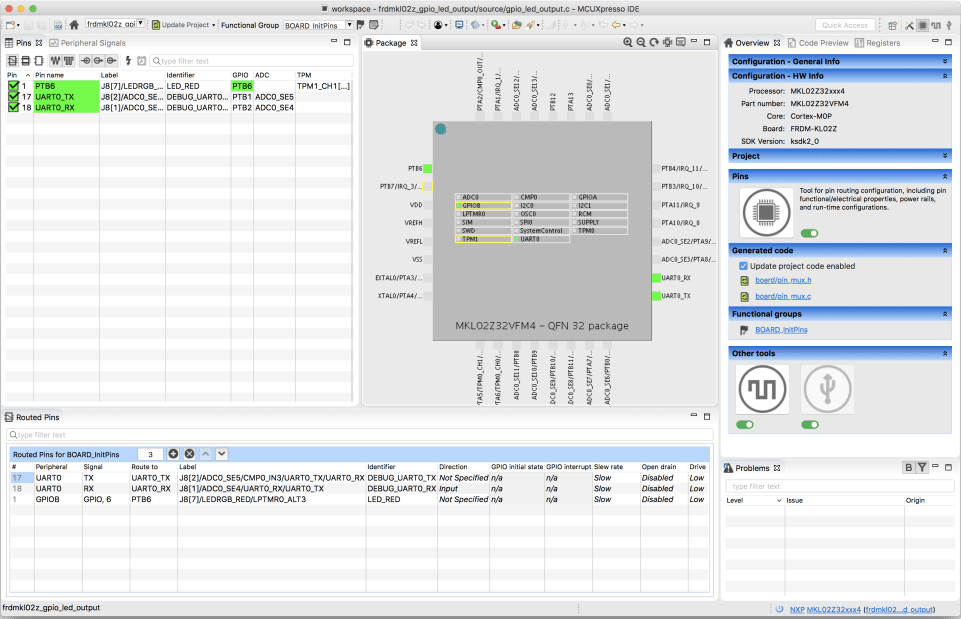

관련 메뉴얼 – Getting Started with MCUXpresso SDK





